Программа AVN 4.1. предназначена для ввода анкетных данных сотрудника.
Для того чтобы зайти в программу, необходимо нажать двойным
щелчком по значку программы AVN 4.1. ![]()
Перед вами появится окно «Личная карточка сотрудника».
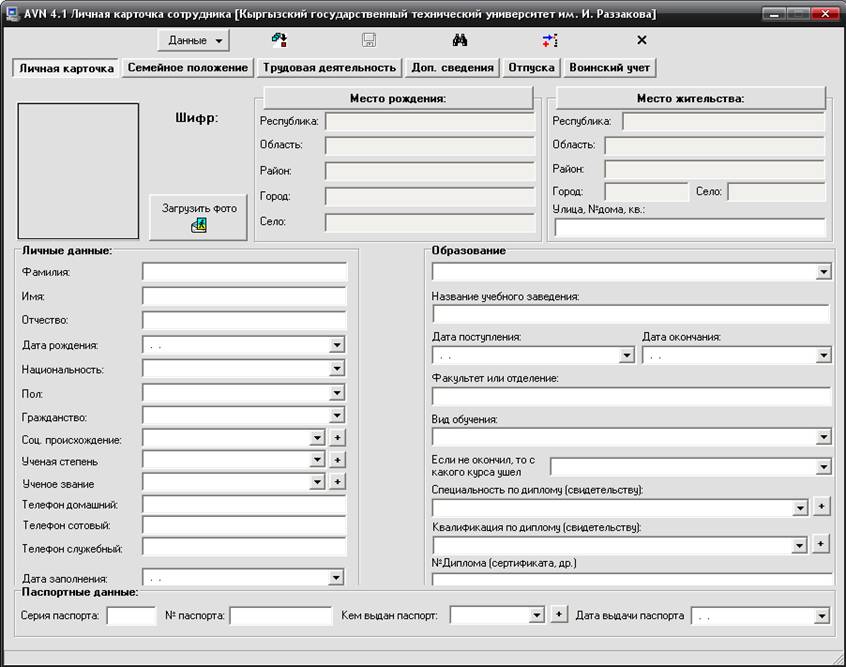
После заполняем ячейки в полях «Личные данные», «Образование», «Паспортные данные».
Поставить фото, можно нажав на кнопку «Загрузить фото». Здесь указываем путь к фотографии и нажимаем на кнопку «Открыть».
Нажимая на кнопку «Место рождения», заполняем ячейки: «Республика», «Область», «Район», «Город» или «Село». После нажимаем «ОК».
Нажимая на кнопку «Место жительства», заполняем ячейки: «Республика», «Область», «Район», «Город» или «Село». После нажимаем «ОК» и заполняем ячейку «Улица, № дома, квартира».
Потом нажимаем на кнопку «Семейное положение».
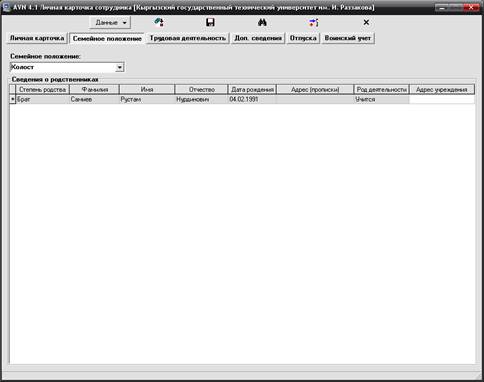
Сначала заполняем пункт «Семейное положение». Потом заполняем таблицу «Сведения о родственниках».
Нажимаем на кнопку «Трудовая деятельность»
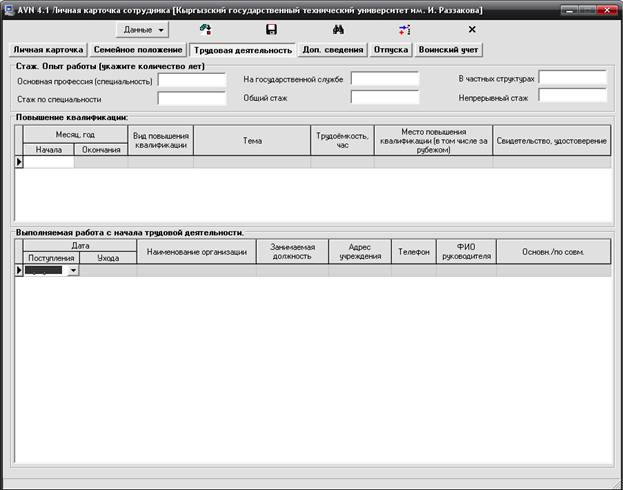
Заполняем ячейки в поле «Стаж. Опыт работы (укажите количество лет)». Затем заполняем таблицу «Повышение квалификации». После заполняем таблицу «Выполняемая работа с начала трудовой деятельности».
После нажимаем на кнопку «Доп. сведения».
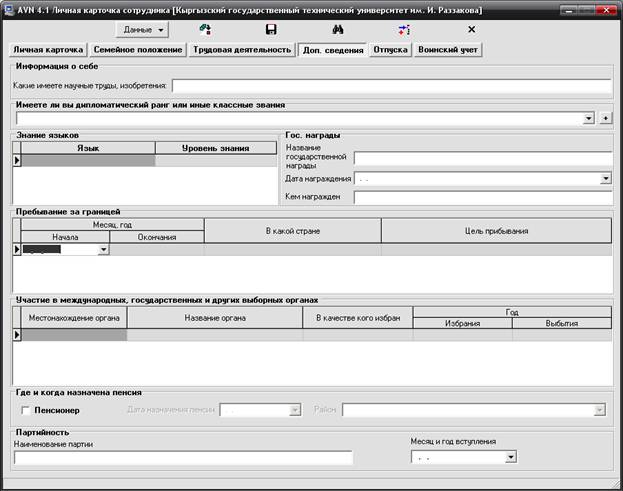
Заполняем поля: «Информация о себе», «Имеете ли вы дипломатический ранг или иные классные звания», «Знание языков», «Гос. награды», «Пребывание за границей», «Участие в международных, государственных и других выборных органах», «Где и когда назначена пенсия», «Партийность».
После нажимаем на кнопку «Отпуска». И здесь заполняем таблицу.
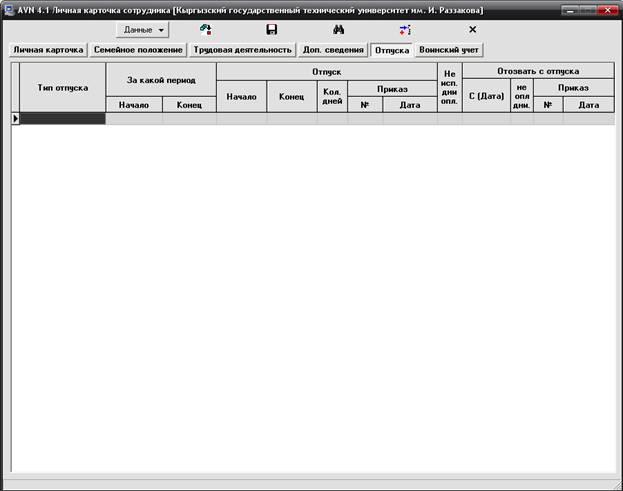
Нажимаем на кнопку «Воинский учет».
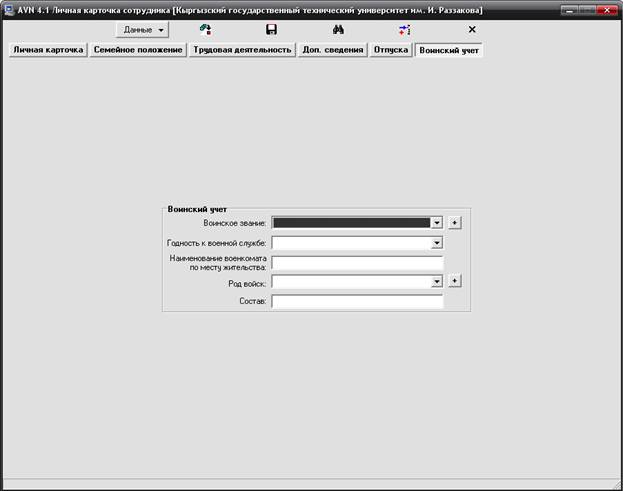
Появляется поле «Воинский учет».
Кнопка «Данные» позволяет изменить Ф.И.О.
Кнопка «Добавить в справочник» ![]() позволяет добавить
необходимые сведения.
позволяет добавить
необходимые сведения.
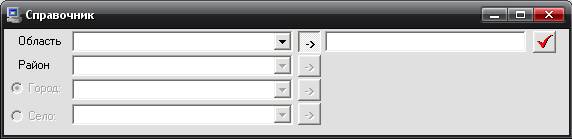
Кнопка «Сохранить» ![]() сохраняет запись.
сохраняет запись.
Кнопка «Поиск» ![]() позволяет вам найти нужного сотрудника.
позволяет вам найти нужного сотрудника.
Кнопка «Новая запись» ![]() создает новую запись.
создает новую запись.
Кнопка «Отмена» ![]() стирает все данные.
стирает все данные.